- Učinkovit način odstranjevanja zvoka iz videoposnetka je uporaba programske opreme drugih proizvajalcev.
- Se sprašujete, kako odstraniti zvok iz videoposnetka? Uporabite programsko opremo za urejanje videov, kot je Adobeovo orodje.
- Obstaja veliko brezplačnih ali plačljivih programskih rešitev, ki vam pomagajo odstraniti zvok iz videoposnetka.
- Možno je tudi odstranjevanje zvoka iz videoposnetka prek spleta in brezplačno. Preverite spodnjo rešitev.
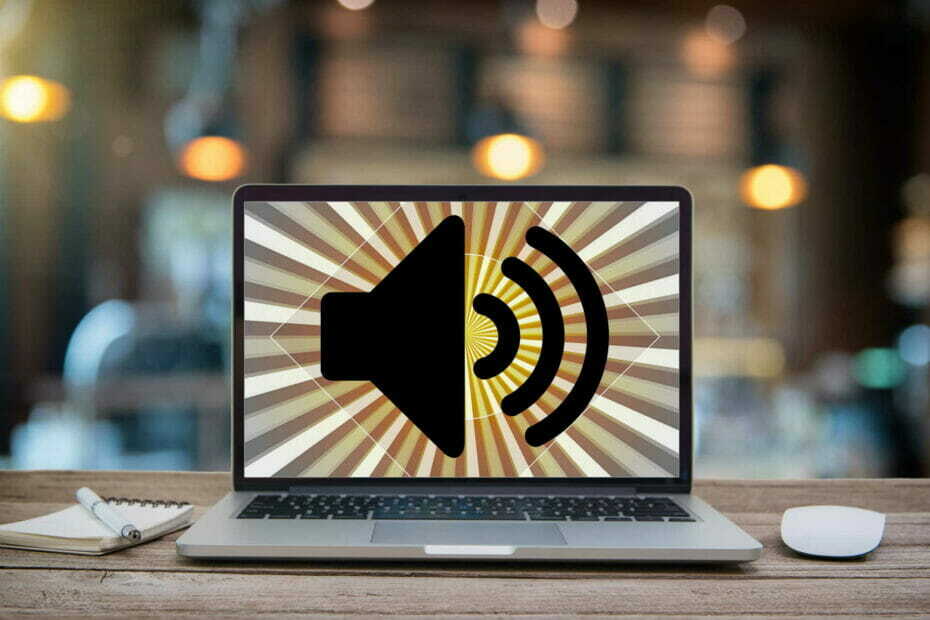
Creative Cloud je vse, kar potrebujete, da oživite svojo domišljijo. Uporabite vse aplikacije Adobe in jih združite za neverjetne rezultate. Z uporabo Creative Cloud lahko ustvarjate, urejate in upodabljate v različnih oblikah:
- Fotografije
- Video posnetki
- Pesmi
- 3D modeli in infografika
- Številna druga umetniška dela
Pridobite vse aplikacije po posebni ceni!
Mogoče želite film razjasniti ali vključiti svojo skladbo, motivacija je lahko različna, vendar rezultat ostaja enak: včasih je treba odstraniti zvok iz videa.
In čeprav je za to nalogo namenjenih nekaj supermočnih programov za urejanje videoposnetkov PowerDirector, mnogi so tako zapleteni za uporabo, da so lahko za povprečnega uporabnika nekoliko neprijetni.
No, Windows Movie Maker je bil dolga leta namenjena aplikacija za uporabnike sistema Windows, utrujene od hrupnih zvokov v ozadju, dokler ga Microsoft ni upokojil.
Na srečo obstaja nekaj lažjih in prijaznejših orodij za odstranjevanje zvoka drugih proizvajalcev.
Ne samo, da izklopijo moteče zvoke, ki se posnamejo, ko ustvarjate film s kamero, ampak vam omogočajo tudi vstavljanje ustreznih zvokov.
Naša ekipa je iskala najboljše metode za odstranitev avdio iz videoposnetka v Windows 10 in tukaj so možnosti v ožjem izboru.
Kako odstranim zvok iz videoposnetka?
1. Uporabite Adobe Premiere Pro
- Prenesite Adobe Premiere Pro za Windows 10.
- Ko je nameščen, zaženite program.
- V Meni Top Bar, izberite Datoteka> Novo.
- Uvozite svoje video posnetke s pritiskom na CTRL + Ibližnjica na tipkovnici ali pa jih preprosto povlecite na armaturno ploščo.
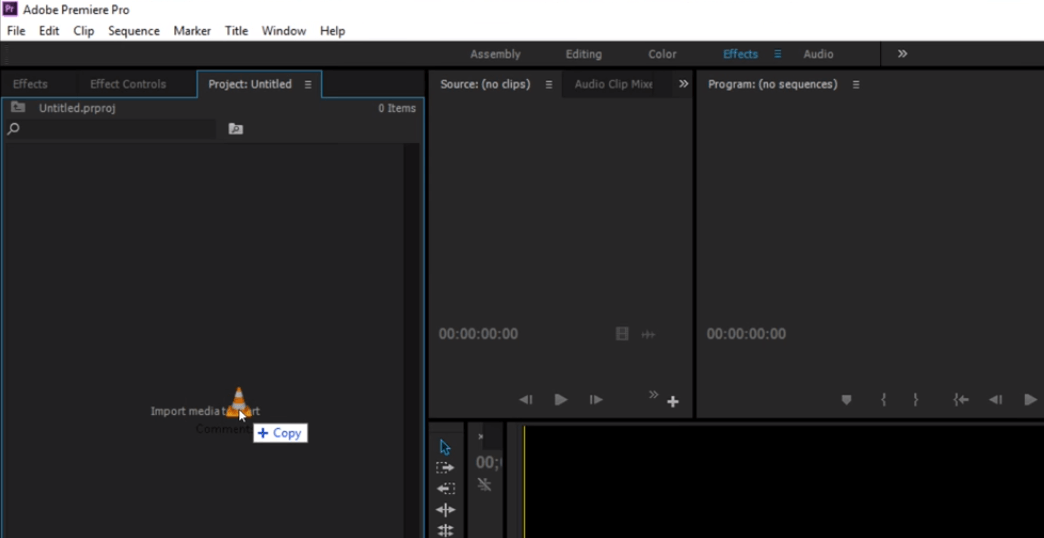
- Po uvozu povlecite in spustite video / videoposnetke na časovno premico.
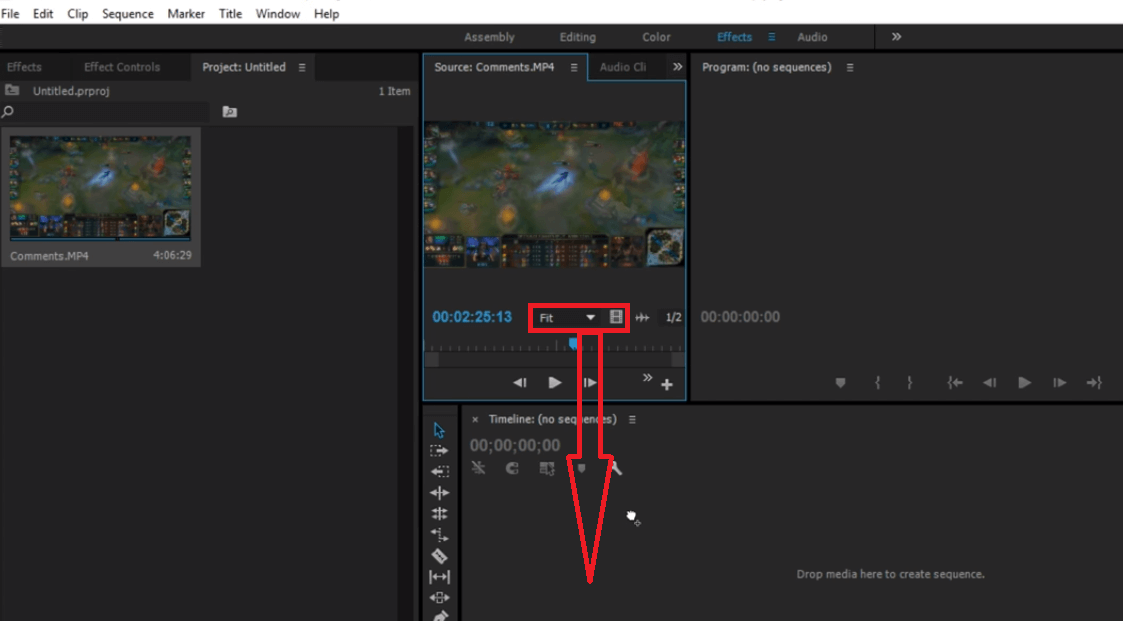
- Ko se posnetki pojavijo na časovni osi, jih kliknite z desno miškino tipko in v pojavnem meniju izberite Prekini povezavo. To bo prekinilo povezavo med zvokom in videom na izbranih video posnetkih.
- Izberite zvočne sloje, ki jih želite izbrisati, in jih izbrišite.
Opomba: A super enostavno način odstranjevanja zvoka iz video posnetka je z uporabo Adobe Premiere Pro. Nanašati se na to vodnik za lažji začetek premiere.

Adobe Premiere Pro
S temi vodilnimi video urejevalniki videoposnetkov dvignite svojo raven in odstranite zvok iz katerega koli videoposnetka.
2. Uporabite WinX HD Video Converter Deluxe
- Naložite video v programsko opremo.
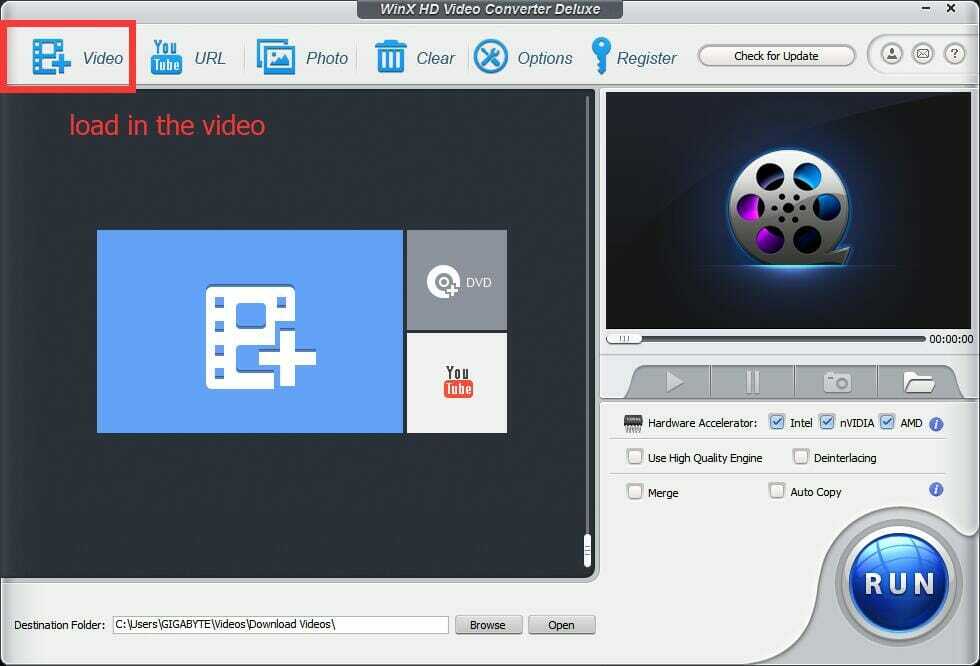
- Kliknite Uredi na vmesniku.

- Odločite se za Prilagodite glasnost zvoka za spremembo prilagodite izhod zvoka.
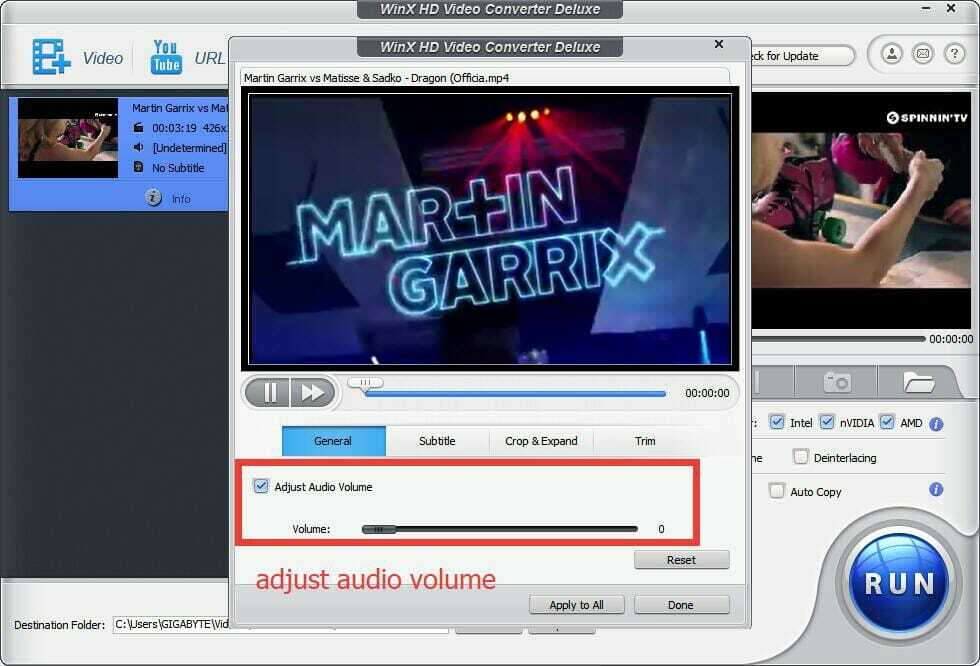
- Kliknite Teči gumb za zagon postopka pretvorbe.
Opomba: WinX HD Video Converter Deluxe je odlično programsko orodje za urejanje videoposnetkov, zlasti za naključne uporabnike, ki pogosto iščejo preprost način za ločevanje zvoka od videa.
Obstaja veliko paketov za pretvorbo videoposnetkov, ki lahko opravijo to nalogo. Vendar se WinX HD Video Converter odlikuje po tem, da svoje delo opravlja naravnost in presenetljivo hitro.
3. Uporabite Fastreel by Movavi
- Pojdi do Spletno mesto Fastreel
- Izberite Uporabite spletna orodja

- Izberite Izključi video možnost
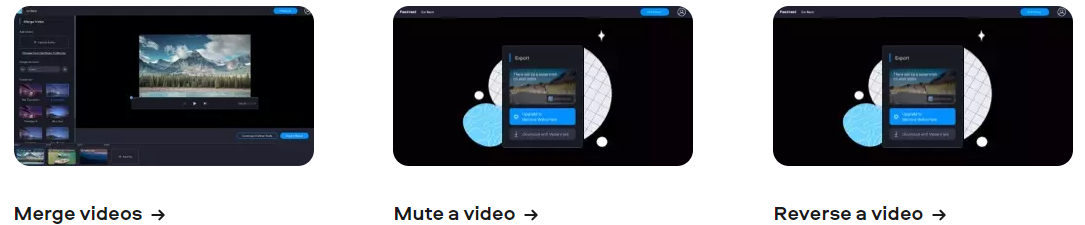
- Naložite video, iz katerega morate odstraniti zvok
- Prenesite utišano različico videoposnetka
Kot ste morda že opazili, se ta tretji vnos na našem seznamu nekoliko razlikuje od vseh ostalih, saj je tudi edina razpoložljiva spletna aplikacija.
To pomeni, da ni programske opreme za prenos, dostop do nje pa je mogoč prek preprostega spleta brskalnik in s stabilno internetno povezavo kot očitno zahtevo za nalaganje in prenos urejen video.
Opomba: Če za program nimate licence, bo na prenesenem videoposnetku nameščen vodni žig.
4. Uporabite VLC Media Player
- Prenesite VLC Media Player za Windows.
- Odprto program VLC Player.
- Kliknite Mediji (kot je prikazano) in pritisnite Pretvori / shrani.
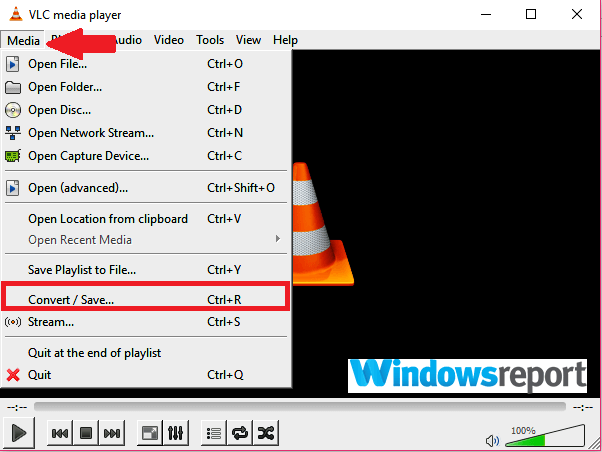
- Kliknite Dodaj na naslednjem zaslonu.
- Pomaknite se do trenutne lokacije videoposnetka, katerega zvok želite odstraniti. Izberite kliknite od kjer koli je, nato kliknite Odprto.
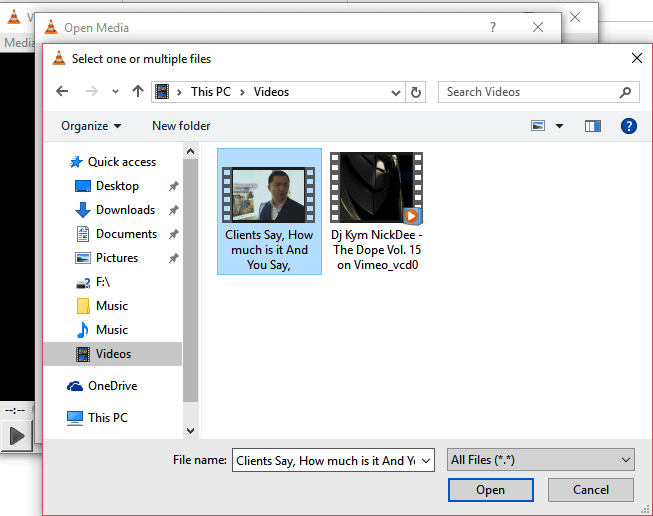
- Ponovno kliknite Pretvori / shrani.
- Nato se odpre okno za pretvorbo videoposnetkov.
- Pod Profil izberite ustrezen Izhod način.
- Zdaj kliknite na Uredi izbrani profil.
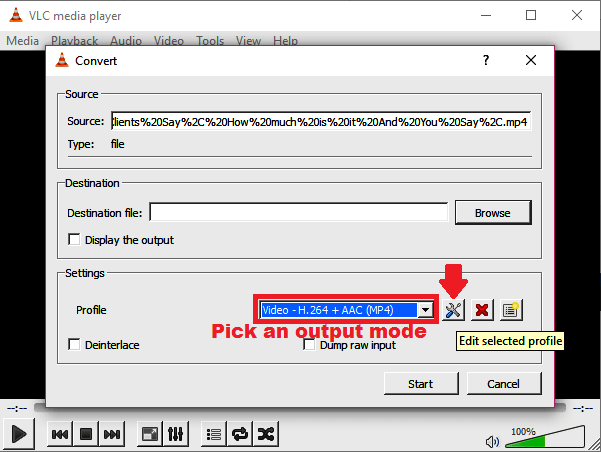
- Zdaj, pod Zavihek za zapiranje, lahko izberete a Video posoda izbire. Prosto lahko izberete katero koli drugo ustrezno možnost, odvisno od vrste videoposnetka, iz katerega odstranjujete zvok.
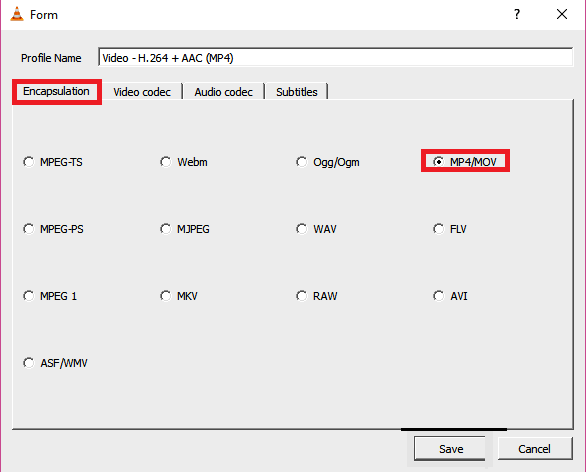
- Nadaljujte, zdaj pojdite na Video kodek in omogočite (preprosto preverite) Ohrani izvirno video posnetek potrditveno polje.
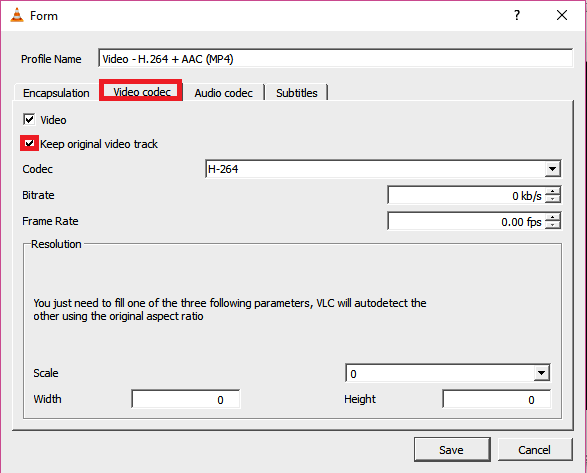
- Naslednja pot proti ulici Zvočni kodek Tokrat boste deaktivirali Zvok določitev tako, da jo prekinete (glejte posnetek zaslona).
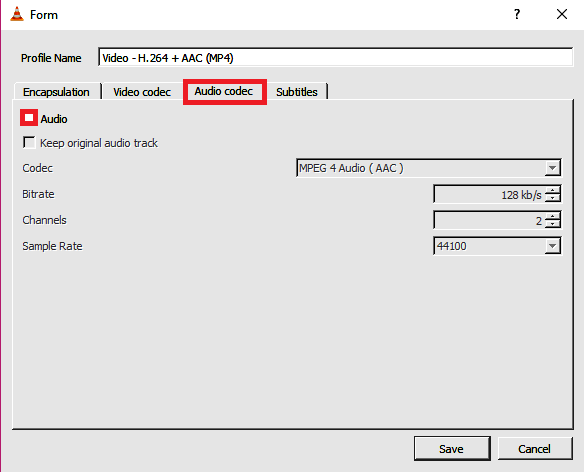
- Shranite vse te nastavitve (kliknite Shrani).
- Zdaj je čas, da izberete, kam želite shraniti novo video datoteko. Kliknite Brskaj zraven Ciljna datoteka.
- Izberite želeno lokacijo, vnesite armaturo Ime datoteke za to datoteko in kliknite Shrani.
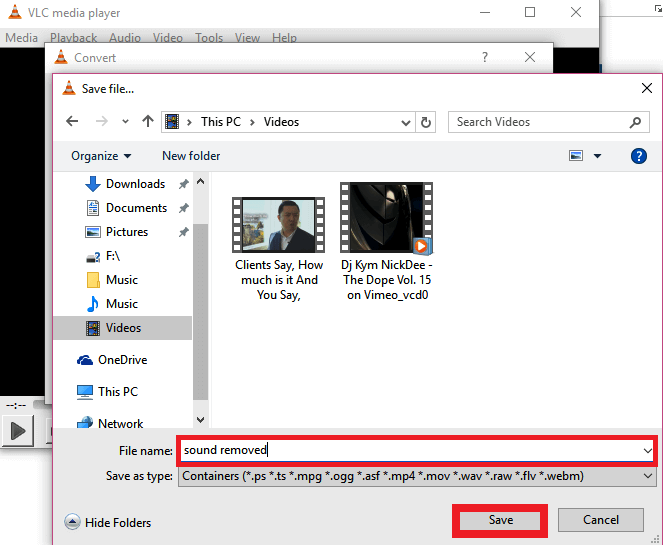
- Skoraj ste končali. Toda tik pred tem kliknite Začni.
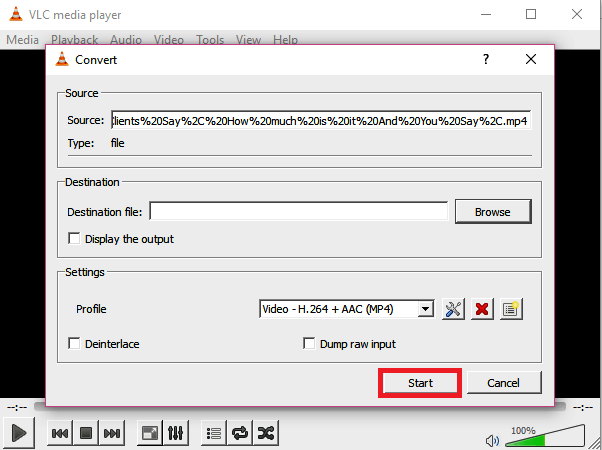
- Aplikacija bo zdaj pretvorila vaš izvirni video in ga predvajala brez nadležnega zvoka.
- Zdaj lahko odprete novo .ps datoteko z VLC (ali katerim koli drugim video predvajalnikom), da potrdite, da zvoka ni več.
Opomba: VLC je eden najboljših brezplačnih večplatnih večpredstavnostnih predvajalnikov, ki ne bo igral le večine večpredstavnostnih datotek, ima pa tudi pomembne zmogljivosti za urejanje videoposnetkov, vključno z odstranjevanjem zvoka funkcija.
5. Uporabite brezplačni spletni zvočni odstranjevalec
- Pojdi na AudioRemover.
- Kliknite Brskaj, da izberete ustrezno video datoteko.
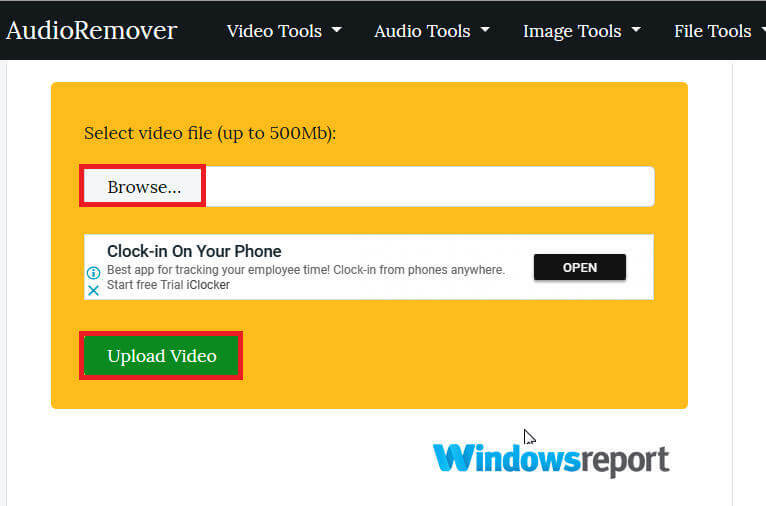
- Pritisnite tipko Naloži video.
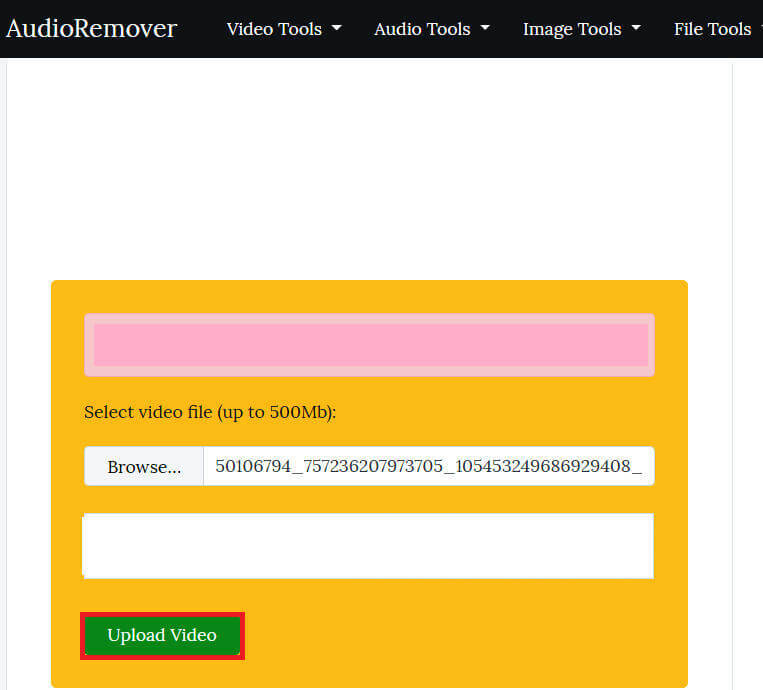
- Počakajte, da se nalaganje konča (hitrost je odvisna od velikosti videoposnetka in hitrosti pasovne širine).
- Na koncu kliknite Gumb za prenos za dostop do čistega videa.
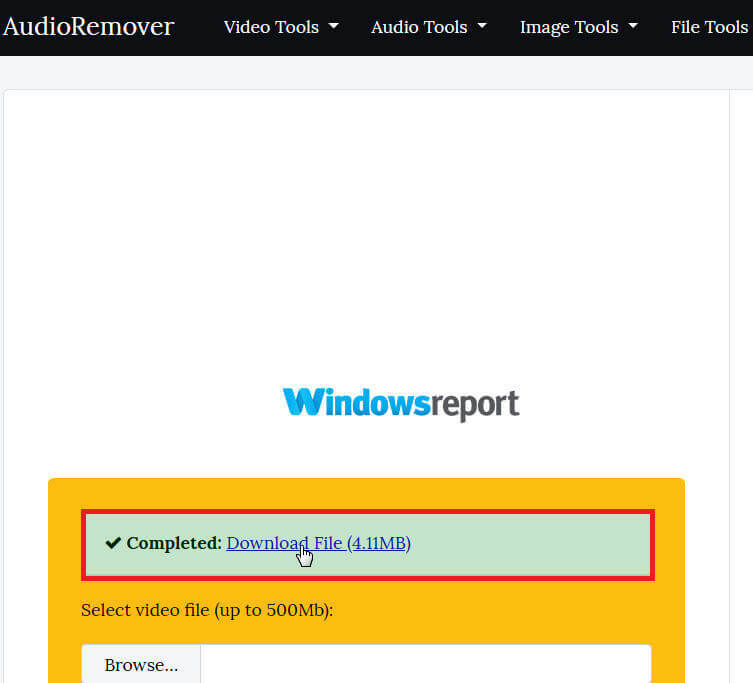
Obstaja nekaj brezplačnih spletnih storitev, ki uporabnikom omogočajo enostavno odstranjevanje zvoka iz videoposnetkov brez ponovnega kodiranja.
Eno takšnih orodij je AudioRemover, priročen spletni odstranjevalec zvoka, ki podpira več formatov video datotek, kot so MP4, AVI in MOV.
Od ustavitve Movie Makerja je najboljši način odstranjevanja zvok iz MP4 ali video posnetkov, na splošno, se zanašati na programe tretjih oseb ali spletne programe.
Kakšno je vaše orožje? Svoje izkušnje lahko delite z nami, tako da posežete po spodnjem oddelku za komentarje.
Pogosto zastavljena vprašanja
Obstajajo številne možnosti, ki so brezplačne ali plačljive. Vas prosimo, da si ogledate našo hitri vodnik za odstranjevanje zvoka iz videoposnetka.
Začnite se učiti osnov z eno od teh odlična programska oprema za urejanje videoposnetkov za začetnike.
Priporočamo, da izberete eno od teh odlična programska oprema za spletno urejanje videov, ki vam bo pomagal odstraniti zvočni del iz videoposnetka.
![7 najboljših programov za stiskanje videa [Windows in Mac]](/f/50dd1139f79ae3c88331e8eaffe625a7.jpg?width=300&height=460)

